来源:网络 作者:昀恒
20、在工具箱选择“套索工具”,然后勾出局部水墨素材,如下图。
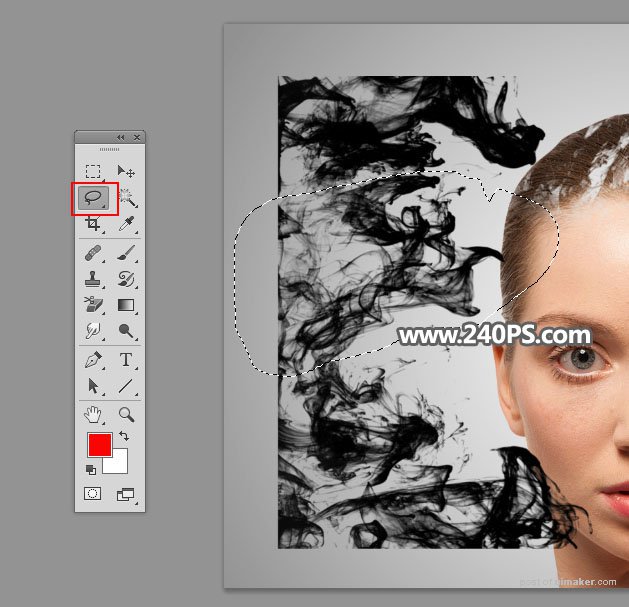
21、按Ctrl + J 把复制的水墨素材复制到新的图层,并按Ctrl + Shift + ] 置顶。再按Ctrl + T 调整好角度、位置、大小等,如下图。

22、把人物图层复制一层,按Ctrl + Shift + ] 置顶,删除图层蒙版,如下图。
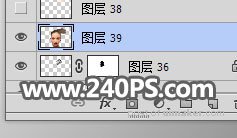
23、在工具箱选择涂抹工具,强度设置为100%,如下图。
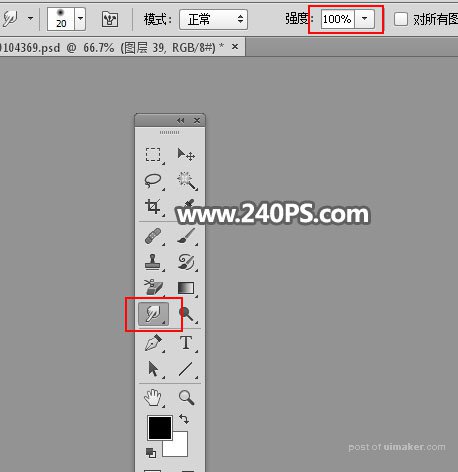
24、用涂抹工具涂抹头发边缘,覆盖烟雾区域,如下图。

25、按Ctrl + Alt + G 创建剪切蒙版,效果如下图。

26、新建一个空白图层,创建剪切蒙版。用套索工具勾出下图所示的选区,羽化25个像素后填充淡红色#fae9dd,按Ctrl + D 取消选区后创建剪切蒙版,过程如下图。


27、同样的方法制作一个不同的烟雾头像,降低图层不透明度,增加烟雾层次感,效果如下图。

最终效果:
